 Foto
Foto
Puoi utilizzare Foto e Foto di iCloud per organizzare, modificare e condividere le foto e i video e per tenere aggiornata la libreria foto su tutti i tuoi dispositivi. Foto mostra i tuoi scatti migliori e, con altre potenti opzioni di ricerca, è facile trovare e sfogliare quelli che preferisci. Gli strumenti di fotoritocco facili da utilizzare ti consentono di modificare le tue foto e i tuoi video a livello professionale.
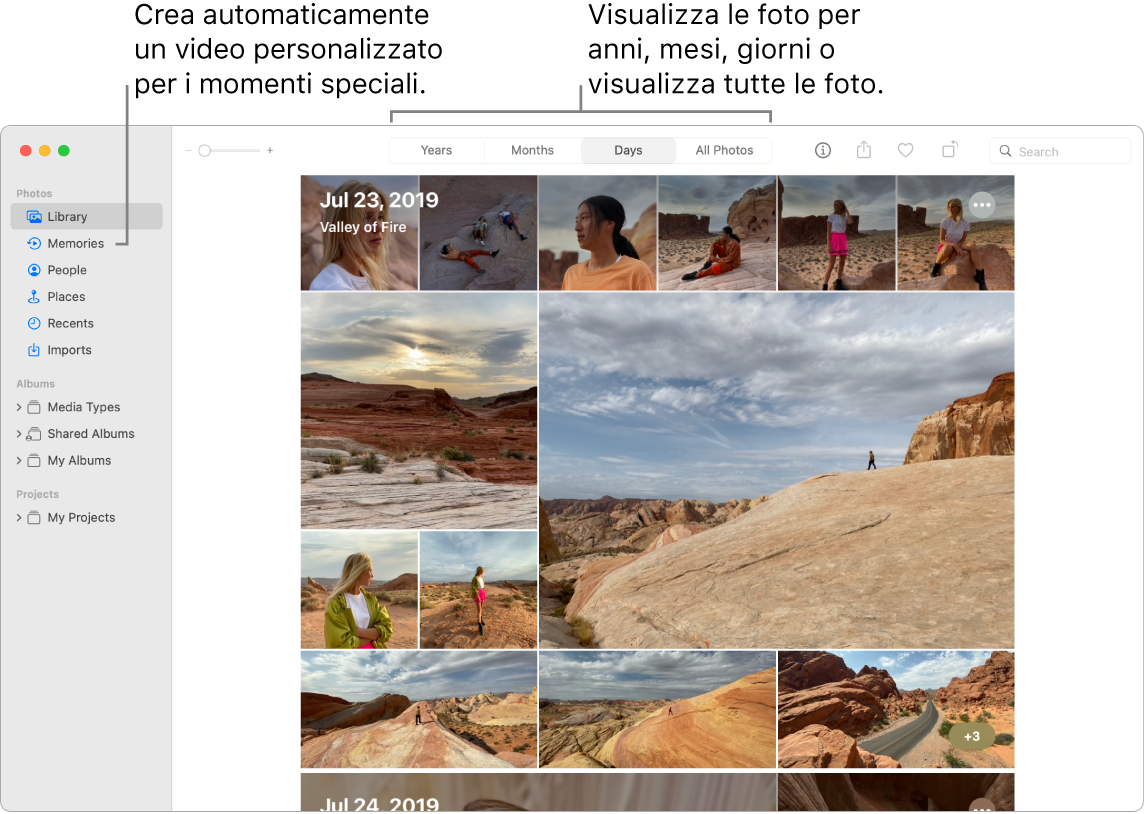
Tutte le tue foto su tutti i tuoi dispositivi. Con Foto di iCloud, puoi sfogliare, cercare e condividere tutti i video e le foto di tutti i tuoi dispositivi connessi con lo stesso ID Apple. Quando scatti una foto su iPhone, viene sincronizzata automaticamente su tutti gli altri dispositivi. Non solo, se modifichi le foto, tali modifiche verranno visualizzate su tutti i dispositivi. Per iniziare, apri Preferenze di Sistema, fai clic su ID Apple, fai clic su iCloud, quindi seleziona Foto. Per ulteriori informazioni, consulta l'articolo del supporto Apple Configurare e usare “Foto di iCloud”.
Condivisi con te. Quando le persone presenti tra i tuoi contatti ti inviano foto in Messaggi, le immagini vengono visualizzate automaticamente nella nuova sezione “Condivisi con te” sull'app Foto. Le foto che ti interessano di più, come gli eventi a cui hai partecipato, vengono visualizzate nella libreria. Quando visualizzi le foto nell'app Foto, puoi fare clic sul fumetto del messaggio sopra una foto per aprire Messaggi e continuare la conversazione.
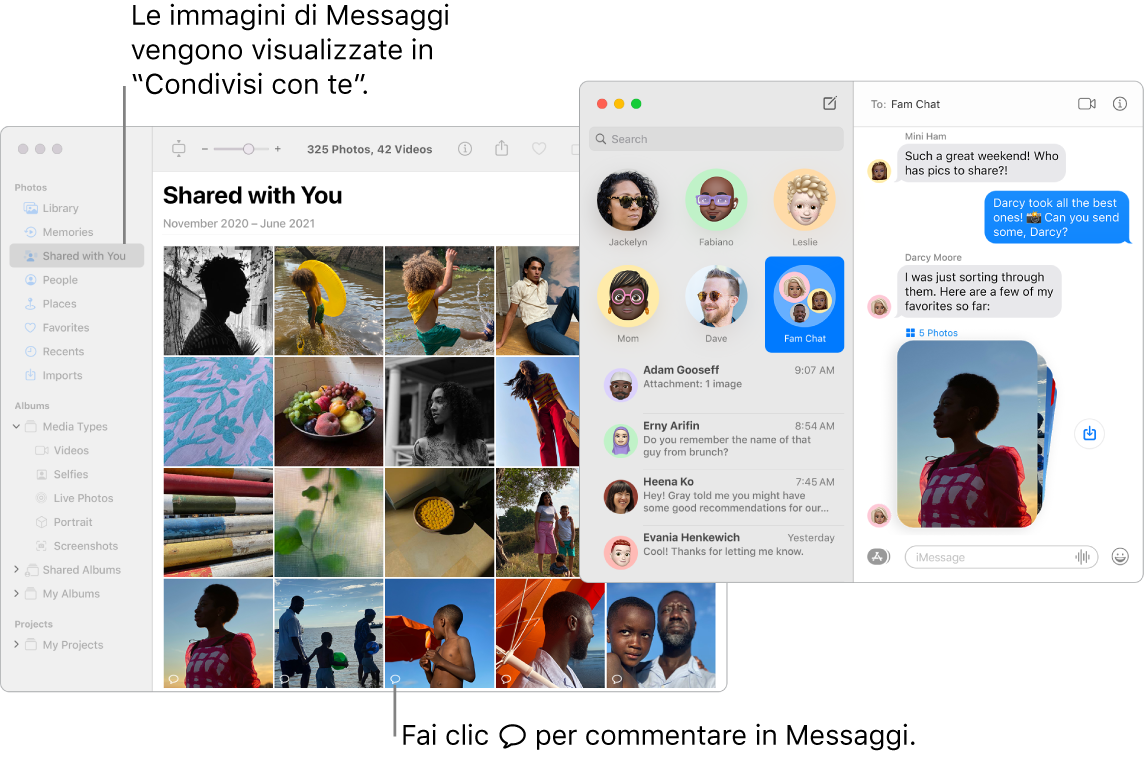
Editing fotografico professionale. Crea video e foto accattivanti con strumenti di fotoritocco potenti ma facili da utilizzare. Utilizza i pulsanti di fotoritocco sopra la foto o il video per migliorarli con un solo clic. Per strumenti di fotoritocco potenti fai clic su Modifica, quindi utilizza i cursori smart per ottenere risultati professionali. Puoi aggiungere filtri, ruotare, aumentare l'esposizione e ritagliare foto e video.
Interagire con testo. L'opzione “Testo attivo” riconosce il testo nelle immagini sul tuo computer e sul web. Puoi copiare il testo da una foto per incollarlo in qualsiasi file sul Mac o fare clic su un numero di telefono o un sito web nell'immagine per chiamare il numero o aprire il sito web. Per tradurre il testo, seleziona il testo, fai clic tenendo premuto il tasto Ctrl su di esso, poi fai clic su Traduci. Non tutte le lingue sono disponibili. Consulta Tradurre sul Mac nel Manuale utente di macOS.
Rivivere i momenti più importanti. Foto evidenzia momenti importanti come compleanni, anniversari e viaggi. La tua libreria di foto ha origine con Live Photo e video che vengono riprodotti mentre navighi. Fai clic su Ricordi nella barra laterale per fare in modo che Foto crei un video di ricordi, completo di musica, titolo, stile e transizioni che puoi personalizzare e condividere. I tuoi ricordi sono disponibili su tutti gli altri dispositivi che utilizzano Foto di iCloud.
Trovare ciò che si cerca. Foto mostra gli scatti migliori nella libreria e nasconde duplicati, registri e screenshot. Fai clic sui pulsanti nella parte superiore della finestra Foto per visualizzare le foto per anno, mese o giorno o fai clic su “Tutte le foto” per visualizzare rapidamente l'intera raccolta. Foto identifica oggetti, scene e persone nelle tue foto e video in modo da poter cercare le foto in base a ciò che ritraggono, la data in cui sono state scattate, le persone che hai nominato al loro interno, le didascalie che hai aggiunto e la loro posizione (se fornita). Puoi anche utilizzare Spotlight e Siri per cercare una foto.
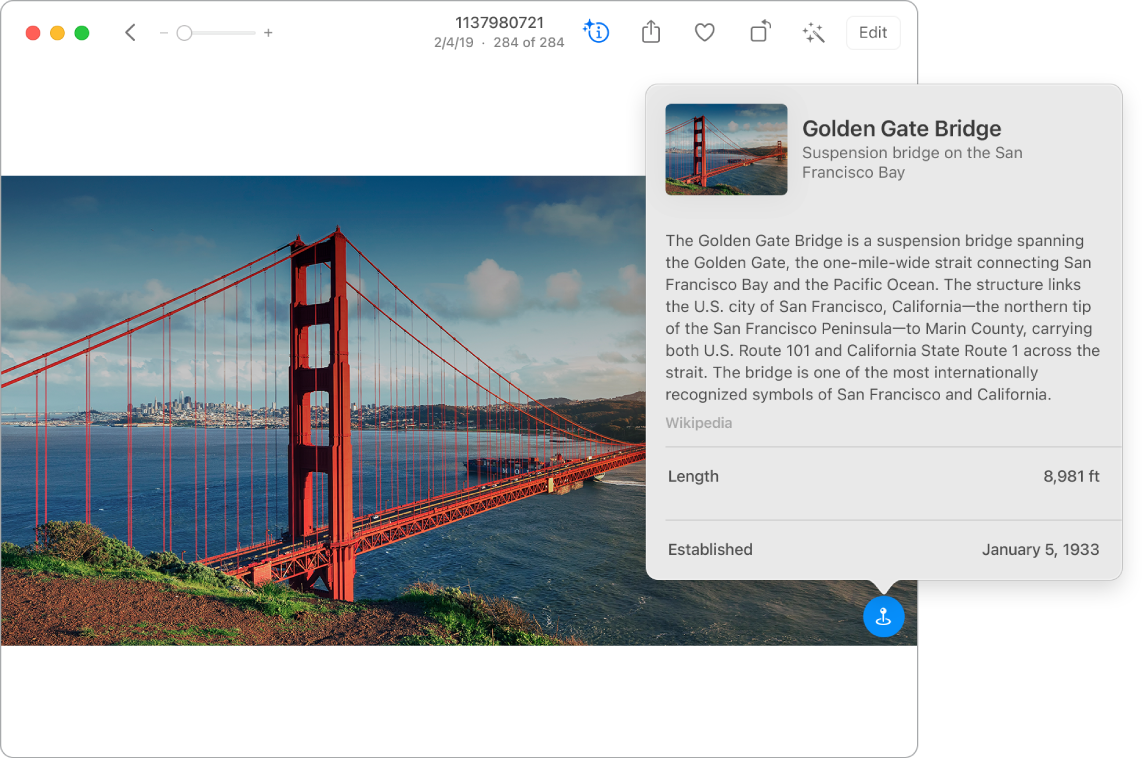
Persone, luoghi e oggetti. La ricerca visiva riconosce molti oggetti nelle foto. Scorri verso l'alto su una foto o fai clic sul pulsante informazioni su una foto per evidenziare oggetti e scene noti. Scopri di più su arte popolare e punti di riferimento in tutto il mondo, piante e fiori, libri e razze di animali domestici. Per fare in modo che le persone per te importanti vengano visualizzate sempre in evidenza nell'album Persone, fai clic sul pulsante Preferiti ![]() visibile sulla loro foto. Utilizza l'album Luoghi per visualizzare tutte le tue foto che contengono dati sulla posizione su una mappa interattiva. Ingrandisci la mappa per scoprire più foto in un luogo specifico.
visibile sulla loro foto. Utilizza l'album Luoghi per visualizzare tutte le tue foto che contengono dati sulla posizione su una mappa interattiva. Ingrandisci la mappa per scoprire più foto in un luogo specifico.
Suggerimento: in ogni foto puoi aggiungere informazioni sulla posizione. Mentre visualizzi la foto, fai clic sul pulsante Informazioni ![]() , fai clic su “Assegna posizione” e inizia a digitare. Scegli una posizione nell'elenco oppure digitala, quindi premi Invio.
, fai clic su “Assegna posizione” e inizia a digitare. Scegli una posizione nell'elenco oppure digitala, quindi premi Invio.
Dare sfogo alla creatività con Live Photo. Con le immagini Live Photo, utilizza l'effetto Loop per ripetere l'azione in ciclo continuo oppure utilizza Rimbalzo per riprodurre l'animazione avanti e indietro. Per un aspetto in stile reflex digitale professionale, utilizza “Esposizione lunga” per applicare una sfocatura da movimento alle Live Photo e trasforma una cascata o un fiume normali in un'opera d'arte.
Ulteriori informazioni. Consulta il Manuale utente di Foto.
